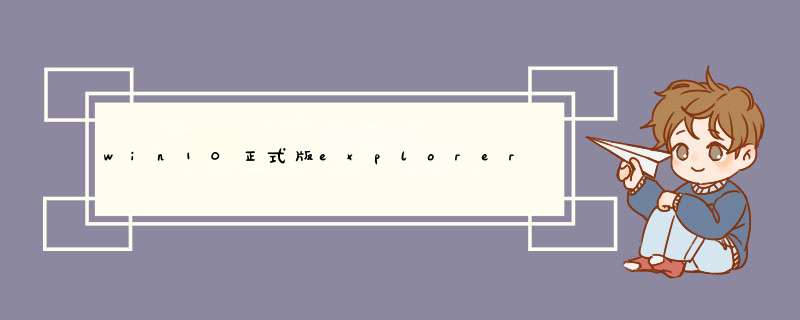
正常情况下下,双击exe文件就可以直接执行程序,如果你的电脑无法打开exe文件一般是由于系统设置被更改造成的,下面就教大家Win10系统无法打开exe文件的解决方法。
1、在桌面空白处点击鼠标右键,新建一个txt文本文件;
2、在txt文件中复制以下内容
Windows Registry Editor Version 500
[HKEY_CLASSES_ROOT\exe]
@="exefile"
"Content Type"="application/x-msdownload"
[HKEY_CLASSES_ROOT\exe\PersistentHandler]
@="{098f2470-bae0-11cd-b579-08002b30bfeb}"
[HKEY_CLASSES_ROOT\exefile\shell\open\command]
@="\"%1\" %"
3、将文件另存为,文件后缀名由txt改为reg,保存类型选择“所有文件”,编码方式选择“UTF-8”;
4、双击另存为的reg文件,将信息注入注册表,Win10系统无法打开exe文件的问题就解决了。
正常情况下下,双击exe文件就可以直接执行程序,如果你的电脑无法打开exe文件一般是由于系统设置被更改造成的,下面就教大家Win10系统无法打开exe文件的解决方法。
1、在桌面空白处点击鼠标右键,新建一个txt文本文件;
2、在txt文件中复制以下内容
Windows Registry Editor Version 500
[HKEY_CLASSES_ROOT\exe]
@="exefile"
"Content Type"="application/x-msdownload"
[HKEY_CLASSES_ROOT\exe\PersistentHandler]
@="{098f2470-bae0-11cd-b579-08002b30bfeb}"
[HKEY_CLASSES_ROOT\exefile\shell\open\command]
@="\"%1\" %"
3、将文件另存为,文件后缀名由txt改为reg,保存类型选择“所有文件”,编码方式选择“UTF-8”;
4、双击另存为的reg文件,将信息注入注册表,Win10系统无法打开exe文件的问题就解决了。
在桌面空白处单击右键,选择新建--文本文档;
双击打开新建文本文档,复制一下代码:Windows Registry Editor Version 500[HKEY_CLASSES_ROOT\exe]@="exefile""Content Type"="application/x-msdownload";[HKEY_CLASSES_ROOT\exe\PersistentHandler]@="{098f2470-bae0-11cd-b579-08002b30bfeb}"[HKEY_CLASSES_ROOT\exefile\shell\open\command]@="\"%1\" %"
点击文件--另存为,将文件名修改为“修复exe关联reg”,保存类型为“所有文件”,编码为“UTF-8”,然后点击保存;
找到保存的修复exe关联reg文件,双击它,在d出的提示框中,点击“是”即可。
开始-运行-regedit,打开注册表,找到该键值HKEY_CLASSES_ROOT\exefile\shell\open\command,在右边窗口编辑字符串的数值数据为"%1"%,按F5刷新后退出。
看看exe文件是不是可以打开了。如果你知道该文件的正确关联程序,你可以使用下面的办法恢复:
右击该文件,选择打开方式--更多应用--选择相应的应用程序--选择“始终使用该应用打开”--点击确定,这样可以恢复正确的打开方式。
如果你不清楚该文件 应该用什么应用程序打开,你可以在视频文件里将这个文件 类型关联去掉即可。还有一法是修改注册表的,这个比较麻烦,请到网上搜索小心 *** 作即可。
欢迎分享,转载请注明来源:内存溢出

 微信扫一扫
微信扫一扫
 支付宝扫一扫
支付宝扫一扫
评论列表(0条)